Frage
Problem: Wie behebt man Microsoft Edge beim Speichern heruntergeladener Dateien im .txt-Format unter Windows?
ich habe ein wirklich nerviges Problem. Der Microsoft Edge-Browser speichert heruntergeladene Dateien als TXT-Dateien. Browser neu geladen, Computer neu gestartet. Nichts hat geklappt. Sollte ich zur Systemwiederherstellung gehen? Ich hoffe, dieses Problem erfordert keine Neuinstallation von Windows ...
Gelöste Antwort
Microsoft Edge speichert heruntergeladene Dateien[1] im .txt-Format kann das Ergebnis einer fehlenden counters2.dat-Datei sein. Es besteht auch die Möglichkeit, dass der Browser selbst Fehler enthält. Einige Benutzer stellten auch fest, dass das Problem möglicherweise mit bestimmten Windows-Benutzerkonten zusammenhängt
[2].Glücklicherweise gibt es mehrere Lösungen für dieses Programm. Sie können die Systemwiederherstellung durchführen und dann den Browser neu installieren. Die erste Option kann jedoch einige Zeit in Anspruch nehmen. Es behebt das Problem, aber Sie sollten andere Problemumgehungen ausprobieren.
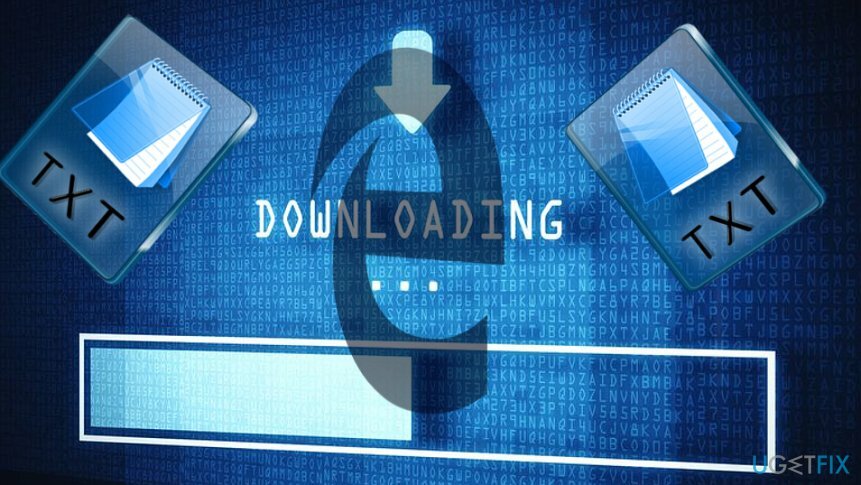
Darüber hinaus kann der Microsoft Edge-Fehler beim Speichern heruntergeladener Dateien im TXT-Format das Ergebnis eines falsch installierten Windows-Updates sein. Stellen Sie sicher, dass alle neuesten Updates ordnungsgemäß installiert sind. Installieren Sie sie ggf. neu. Sie können dies direkt von Ihren PC-Einstellungen oder von Windows Update-Katalog.
Option 1. Erstellen Sie ein neues Windows-Benutzerprofil
Um ein beschädigtes System zu reparieren, müssen Sie die lizenzierte Version von. erwerben Reimage Reimage.
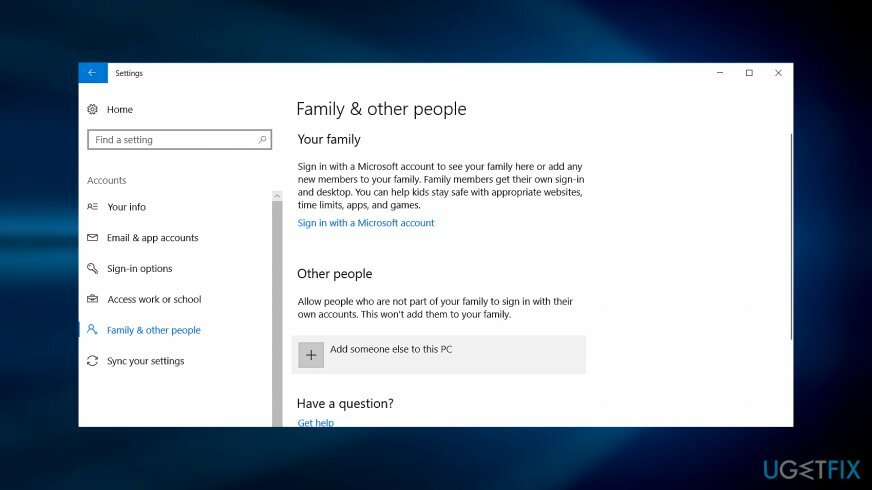
Schritt 1.
Wenn Sie das Problem nur bei einem bestimmten Benutzerprofil bemerkt haben, gehen Sie folgendermaßen vor:
- Starten Microsoft-Verwaltungskonsole. Klicke auf Anfang und geben Sie ein mmc im freien Raum oder in der Suchleiste (unter Windows 7) in das Suchfeld ein. Drücken Sie Eingeben. Geben Sie bei Bedarf das Administratorkennwort ein.
- Wählen Sie im linken Bereich Lokale Benutzer und Gruppen aus.
Wenn lokale Benutzer und Gruppen nicht angezeigt werden, liegt dies wahrscheinlich daran, dass dieses Snap-In nicht zur Microsoft Management Console hinzugefügt wurde. Befolgen Sie diese Schritte, um es zu installieren:
- In Microsoft-Verwaltungskonsole, wählen Datei Menü und entscheiden Sie sich für Snap-In hinzufügen/entfernen.
- Wählen Lokale Benutzer und Gruppen, und dann Hinzufügen.
- Wählen Lokal Computer, klick Beenden und OK.
- Klicke auf Benutzer Mappe.
- Wählen Sie den Abschnitt "Aktion" und entscheiden Sie sich für Neuer Benutzer.
- Geben Sie die erforderlichen Details in das Dialogfeld ein und schließen Sie die Aktion ab, indem Sie auf klicken Erstellen.
- Wenn Sie fertig sind, wählen Sie Nah dran.
- Starten Sie den PC neu.
Hier sind die Anweisungen für Benutzer von Windows 10:
- Klicke auf Anfang Taste, gehe zu Einstellungen, Konten, dann Familie & andere Personen. Klicke auf Fügen Sie diesem PC eine andere Person hinzu.
- Geben Sie die erforderlichen Informationen ein und folgen Sie den Anweisungen.
Schritt 2.
Um die vorhandenen Dateien aus dem beschädigten Konto zu kopieren, folgen Sie dieser Anleitung:
- Melden Sie sich bei dem beschädigten Konto an.
- Gehe zu Mein Computer und dann Meine Dokumente Mappe.
- Entscheiden Sie sich für die Aussicht Registerkarte, und wählen Sie dann Versteckte Dateien, Ordner und Laufwerke anzeigen.
- Entfernen Sie das Häkchen aus Geschützte Betriebssystemdateien ausblenden Kontrollkästchen. Klicken ja und dann OK.
- Finden Sie die C:\\Benutzer\\Ordner Alter_Benutzername (wo sich Ihre Benutzerdaten befinden).
- Markieren Sie alle Dateien und Ordner in diesem Ordner, mit Ausnahme der folgenden Dateien:
- Ntuser.dat
- Ntuser.dat.log
- Ntuser.ini
Klicken Sie mit der rechten Maustaste auf die markierten Dateien und wählen Sie Kopieren Befehl. Finden Sie die C:\\Benutzer\\Neuer_Benutzername Mappe. Klicken Sie mit der rechten Maustaste auf eine leere Stelle und wählen Sie Paste Funktion. Melden Sie sich ab und melden Sie sich dann wieder bei dem neu erstellten Konto an.
Option 2. Benennen Sie die Systemdatei um
Um ein beschädigtes System zu reparieren, müssen Sie die lizenzierte Version von. erwerben Reimage Reimage.
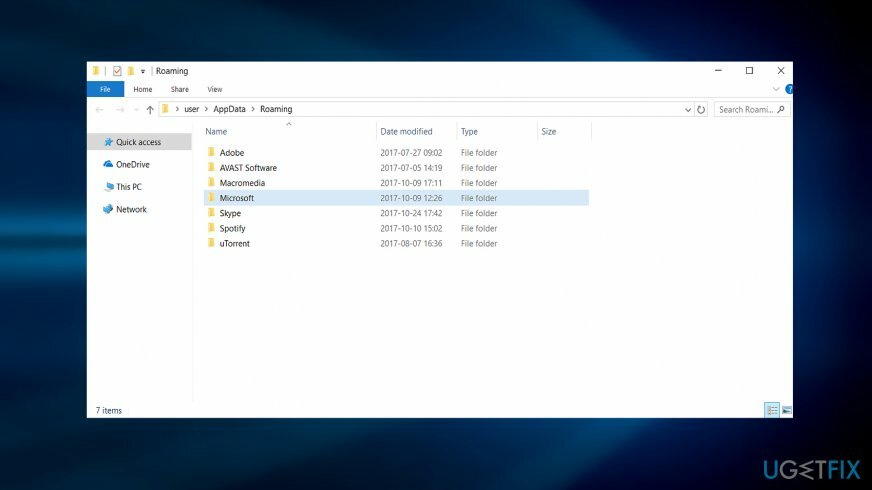
Beachten Sie, dass dies nur für ausgewählte Benutzer gilt, die über die Old Timer TFC-Software verfügen[3]. Es mischt sich in Microsoft Edge-Dateien in Windows 10 ein. Wenn Sie also ein Upgrade beabsichtigen, überlegen Sie, ob die letztere Software erforderlich ist.
- Öffnen Sie den Datei-Explorer. Gehen Sie zu folgendem Ort (um in Anwendungsdaten Ordner, klicken Sie auf Windows-Taste+R, Typ %Anwendungsdaten%) – C:\\Benutzer\\AppData\\Lokal\\Microsoft\\Windows\\NetCache
- Finden counters2.dat Datei. Klicken Sie mit der rechten Maustaste darauf. Wählen Eigenschaften und benennen Sie das Dateiformat in ein zufälliges um. Diese Methode ist nicht verifiziert und funktioniert möglicherweise nur für einige Benutzer.
Repariere deine Fehler automatisch
Das Team von ugetfix.com versucht sein Bestes zu tun, um den Benutzern zu helfen, die besten Lösungen zur Beseitigung ihrer Fehler zu finden. Wenn Sie sich nicht mit manuellen Reparaturtechniken abmühen möchten, verwenden Sie bitte die automatische Software. Alle empfohlenen Produkte wurden von unseren Fachleuten getestet und freigegeben. Tools, mit denen Sie Ihren Fehler beheben können, sind unten aufgeführt:
Angebot
mach es jetzt!
Fix herunterladenGlück
Garantie
mach es jetzt!
Fix herunterladenGlück
Garantie
Wenn Sie Ihren Fehler mit Reimage nicht beheben konnten, wenden Sie sich an unser Support-Team. Bitte teilen Sie uns alle Details mit, die wir Ihrer Meinung nach über Ihr Problem wissen sollten.
Dieser patentierte Reparaturprozess verwendet eine Datenbank mit 25 Millionen Komponenten, die jede beschädigte oder fehlende Datei auf dem Computer des Benutzers ersetzen können.
Um ein beschädigtes System zu reparieren, müssen Sie die lizenzierte Version von. erwerben Reimage Tool zum Entfernen von Malware.

Verhindern Sie, dass Websites, ISP und andere Parteien Sie verfolgen
Um völlig anonym zu bleiben und den ISP und die Regierung vor Spionage auf dich solltest du anstellen Privater Internetzugang VPN. Es ermöglicht Ihnen, sich völlig anonym mit dem Internet zu verbinden, indem Sie alle Informationen verschlüsseln, Tracker, Werbung sowie schädliche Inhalte verhindern. Am wichtigsten ist, dass Sie die illegalen Überwachungsaktivitäten stoppen, die die NSA und andere Regierungsinstitutionen hinter Ihrem Rücken durchführen.
Stellen Sie Ihre verlorenen Dateien schnell wieder her
Während der Nutzung des Computers können jederzeit unvorhergesehene Umstände eintreten: Er kann sich aufgrund eines Stromausfalls abschalten, u. a Blue Screen of Death (BSoD) kann auftreten, oder zufällige Windows-Updates können den Computer beschädigen, wenn Sie einige Zeit weg waren Protokoll. Dadurch können Ihre Schularbeiten, wichtige Dokumente und andere Daten verloren gehen. Zu genesen verlorene Dateien können Sie verwenden Datenwiederherstellung Pro – es durchsucht Kopien von Dateien, die noch auf Ihrer Festplatte verfügbar sind, und ruft sie schnell ab.